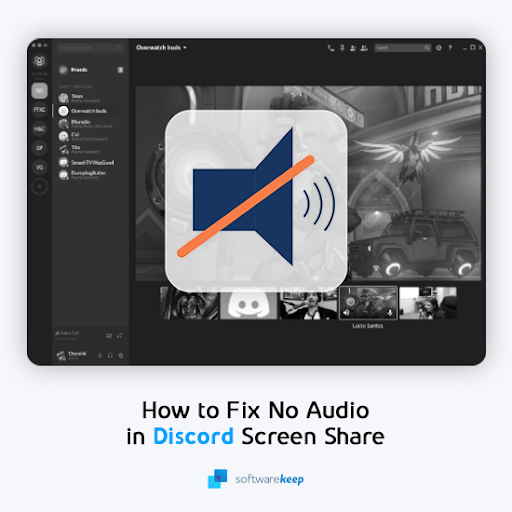Bilgisayarınızı kaybetmek inanılmaz derecede sinir bozucu. mavi ekran hatası . Windows'un başlangıcından beri, Ölümün Mavi Ekranı (mavi ekran veya BSoD olarak da bilinir), sayabileceğimizden daha fazla soruna neden oldu.
Bu mavi ekran hatalarından biri, Video TRD Arızası . Bu hata, bir video dosyası, oyun oynatmaya çalıştığınızda veya bilgisayarınızdaki video çıkışı ile ilgili herhangi bir şey yaptığınızda ortaya çıkar.
Düzgün oynamak yerine, bilgisayarınız bir satır boyunca bir şey görüntüleyen mavi bir ekran döndürür. VIDEO_TDR_FAILURE (atikmpag.sys) hata mesajı.
Daha sonra yeniden başlar, ancak sorun asla kendi kendine çözülmez.
Grafik kartınızın markasına bağlı olarak, hata için farklı bir adla da karşılaşabilirsiniz:
- Bir NVIDIA grafik kartıyla, hata şu şekilde görünür: nvlddmkm.sys .
- Intel grafik kartıyla hata şu şekilde görünür: igdkmd64.sys .
- Bir AMD veya ATI grafik kartıyla, hata şu şekilde görünür: atikmpag.sys .
Windows'ta TDR nedir?
TDR, Zaman Aşımı, Algılama ve Kurtarma için bir kısaltmadır. Bu bir Windows bileşenidir. Bu hatayı her aldığınızda, Grafik kartı yanıt vermeyi durdurur ve Windows sürücü hatasını düzeltmek için durur.
uygulama, grafik donanımına erişmeyi engelledi
Bu yazıda nasıl yapılacağını öğrenebilirsiniz. Video TRD Arızasını Giderme açık Windows 10 .
Video TDR Arızası Hatası Neden Oluşuyor?
Bir Video TDR Arızasını tetikleyebilecek birden fazla neden olabilir:
- Grafik kartınız veya diğer PC parçalarıyla ilgili sorunlar.
- Modası geçmiş grafikler kart sürücüsü.
- Arka planda çalışan çok fazla uygulama var.
- Hız aşırtılmış bileşenleri.
- Bileşen uyumluluk sorunları .
- Sistemin aşırı ısınması .
Bunların yalnızca hataya neden olabilecek en olası şeyler olduğunu unutmayın. Microsoft, sorunu resmi olarak çözmedi veya kalıcı bir düzeltme sağlamadı.
neden ikinci monitörüm çalışmıyor
Video TDR Arızası Hatası Nasıl Onarılır
Bunu hemen düzeltmeye başlamanız önemlidir hata bilgisayarınızı yeniden başlatma döngüsüne atabilir. Bu, dosyalarınıza erişmenizi engelleyerek sorun gidermeyi daha da zorlaştırabilir.
1.Çözüm: Grafik Sürücülerinizi Güncelleyin veya Yeniden Yükleyin
Bu durumda yapılacak ilk şey, sürücülerinizle ilgili sorunları gidermektir. Birçok kullanıcı dalgıçlarını, özellikle grafik sürücüsünü güncelleyerek veya yeniden yükleyerek hatanın ortadan kalktığını bildiriyor.
Sürücülerinizi Windows 10'da nasıl güncelleyeceğinizi veya yeniden yükleyeceğinizi öğrenmek için aşağıdaki adımları izleyin:
- Tuşunu basılı tutun. pencereler klavyenizdeki tuşuna ve ardından R . Bu açacak Çalıştırmak uygulama.
- Yazın devmgmt.msc ve Tamam'a basın. Bu başlatacak Aygıt Yöneticisi .

- Yanındaki oka tıklayın. Ekran adaptörleri genişletmek için.

- Güncellemek için sürücünüze sağ tıklayın ve Sürücüyü güncelle .
- Bunun yerine yeniden yüklemek istiyorsanız, önce Cihazı kaldır .
- Kaldırdıktan sonra üreticinin web sitesine gidin. Hızlı Google arama grafik kartınızın sizi doğru sayfaya yönlendirmesi gerekir.
- İndirin ve kurun grafik kartınızla uyumlu en son sürücü.
İyi ölçü için, tekrar başlat bilgisayarınızı ve sorunun devam edip etmediğini test edin. Öyleyse, diğer yöntemlerimizden birini deneyebilirsiniz.
2.Çözüm: Güç Yönetimi Ayarlarınızı Düzenleyin
Güç ayarlarınızın masaüstü veya dizüstü bilgisayarınızın grafiklerinizi işleme biçiminde sorunlara neden olması olasıdır.
PCI Express'i devre dışı bırakarak Video TDR Arızasını düzeltmeyi deneyebilirsiniz. Bu adımları takip et:
excel 2016 komutu programa gönderirken bir sorun oluştu
- Aramak Kontrol Paneli arama çubuğunuzda ve uygulamayı açın.
- Değiştir Görünüm modu Kategori .

- Git Donanım ve ses sonra Güç seçenekleri .

- Tıklamak Plan ayarlarını değiştir kullanmakta olduğunuz planın yanında.
- Değiştir'i tıklayın gelişmiş güç ayarları bağlantı.
- Genişlet PCI Express sonra dön Bağlantı Durumu Güç Yönetimi tamamen kapalı.

- Hit Uygulamak değişiklikleri yapmak için.
- Tekrar başlat bilgisayarınızı ve sorunun devam edip etmediğini kontrol edin.
Solutipon 3: Bileşenlerinizi Temizleyin
Aşırı ısınma, Video TDR Arızasının olası nedenlerinden biridir. Bu, bilgisayar bileşenlerinizin üzerinde kir ve kalıntı birikmesi nedeniyle kolayca gerçekleşebilir.
Bilgisayarınızı fiziksel olarak temizlerken yaptığınız her şeye dikkat etmeniz gerekir.
İlk temizlik mi? Bunu izlemenizi öneririz GamingScan tarafından video , teçhizatınızın tüm bileşenlerini nasıl temizleyeceğinizi adım adım açıklayan.
En çok dikkat etmeniz gereken şeyler, Soğutma fanları , RAM çubukları , grafik kartı , ve senin işlemci .
4.Çözüm: atikmpaq.sys'yi değiştirin (ATI veya AMD grafik kartı kullanıcıları için)
Bu çözüm yalnızca ATI veya AMD grafik kartı kullananlar için işe yarayabilir.
- Mavi hata ekranınızın görüntülenip görüntülenmediğini kontrol edin atikmpag.sys veya atikmdag.sys .
- Kartınız için en son sürücüleri şu adresten indirin: üreticinin sayfası .
- Dosya gezgininizi açın ve şuraya gidin: Sabit disk (C :) , pencereler , Sistem 32 .

- Aç Sürücüler klasör ve bul atikmdag.sys veya atikmpag.sys .
- Ekleyerek dosyayı yeniden adlandırın .eski mevcut dosya adından sonra.

- Yalnızca mavi ekran hata mesajınızda görünen dosyayı yeniden adlandırmanız çok önemlidir. Diğer dosyayı el değmeden bırakın .
- ATI dizinine gidin, genellikle şurada bulunur: KAÇ ve bulun atikmdag.sy_ veya atikmpag.sy_ . Yine, bunun hata mesajıyla eşleştiğinden emin olun.

- Dosyayı kopyalayıp Masaüstü Bilgisayar .
- Aramak Komut istemi ve uygulamayı açın.
- Yazın chdir masaüstü ve Enter tuşuna basın.

- Yeniden adlandırdığınız dosyaya bağlı olarak:
- Yazın expand.exe atikmdag.sy_ atikmdag.sys ve Enter tuşuna basın.
- Veya yazın -r atikmdag.sy_ atikmdag.sys dosyasını genişlet ve Enter tuşuna basın.
- Kopyala yeni atikmdag.sys veya atikmpag.sys dosyasını Masaüstünüzden Sürücüler klasör Sistem 32 .
- Bilgisayarı yeniden başlatın.
Çözümler 5: Intel Kullanıcıları için
Sisteminiz bir Intel grafik kartıyla çalışıyorsa, Video TRD Arızası hatasını düzeltmek için aşağıdaki yöntemlerden birini deneyebilirsiniz.
Yöntem 1: Intel HD Grafik Sürücüsü Nasıl Devre Dışı Bırakılır
- Tuşunu basılı tutun. pencereler klavyenizdeki tuşuna ve ardından R . Bu açacak Çalıştırmak uygulama.
- Yazın devmgmt.msc ve Tamam'a basın. Bu başlatacak Aygıt Yöneticisi .

- Yanındaki oka tıklayın. Ekran adaptörleri genişletmek için.
- Intel sürücüsüne sağ tıklayın, ardından Cihazı devre dışı bırak .
Yöntem 2: Intel Grafik Ayarları Nasıl Değiştirilir
- Başlat Intel HD Grafik Kontrol Paneli Başlat menünüzden veya sistem tepsinizden.
- Altında 3D ayarları , aşağıdaki değişiklikleri yapın:
- etkinleştirme Uygulama Optimal Modu .
- Ayarlamak Çok Örnekli Örtüşme Önleme -e Uygulama Ayarlarını Kullan .
- Kapat Muhafazakar Morfolojik Örtüşme Önleme .
- Değişiklik Genel Ayarlar -e Dengeli Mod .
- Video ayarları - Temel altında aşağıdaki değişiklikleri yapın:
- Değişiklik Standart Renk Düzeltme -e Uygulama ayarları .
- Değişiklik Giriş aralığı -e Uygulama ayarları .
Bu çözümlerden birinin Video TDR Arızası hatasını düzeltmenize yardımcı olacağını umuyoruz. Her şey başarısız olursa, Microsoft ile iletişime geçmenizi ve şu adresten kişisel destek talep etmenizi öneririz:Bize Ulaşın sayfası.